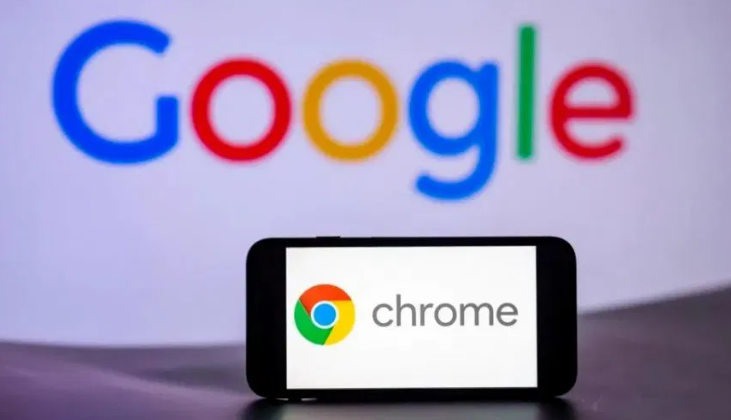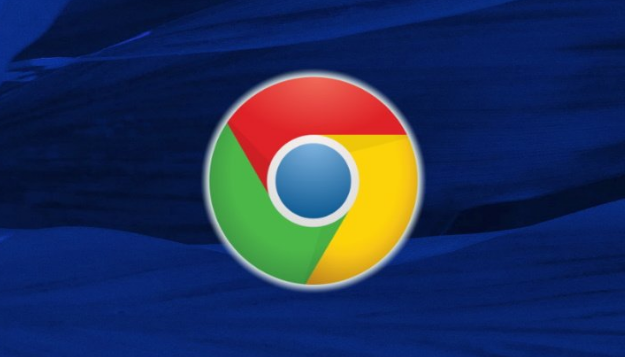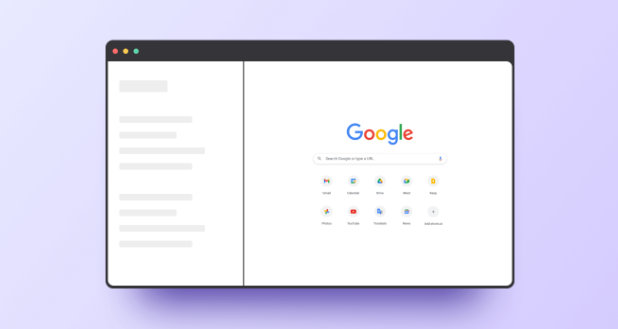1. 访问官方网站:打开你喜欢的网页浏览器,输入https://www.google.cn/intl/zh-CN/chrome/,这是谷歌官方提供的Chrome浏览器下载页面。在官网中找到与Chrome浏览器相关的板块,通常在页面的显眼位置会有Chrome浏览器的下载链接。
2. 选择多语言版本:在下载页面中,通常会有“选择您的语言”或类似的选项。点击该选项后,会弹出一个包含多种语言的下拉菜单。在这个菜单中,你可以找到并选择你想要的浏览器界面语言,如中文(简体)、中文(繁体)、英语、法语、德语等。选择好语言后,该语言版本的下载链接会自动生成。
3. 手动修改下载链接参数:如果你需要特定语言版本的Chrome浏览器,可以手动修改下载链接中的参数来选择。例如,在下载链接后添加`?hl=zh-CN`(表示简体中文)或`?hl=en-US`(表示英语),然后按回车键进行下载。这样,你就可以获取到指定语言版本的Chrome安装包。
4. 下载安装包:点击下载链接后,浏览器会开始下载Chrome浏览器的安装包。你可以根据提示选择保存文件的位置,并等待下载完成。
5. 安装Chrome浏览器:下载完成后,找到安装包文件并双击运行。按照安装向导的提示进行操作,如选择安装路径、接受用户协议等。在安装过程中,你可能会看到语言设置的选项,可以根据自己的需求进行选择。
6. 设置语言:安装完成后,打开Chrome浏览器。点击右上角的三点图标,选择“设置”。向下滚动“设置”页面,然后单击“高级”链接。向下滚动高级区域,直到找到语言部分。单击语言框以显示所有可用选项。单击链接以添加语言。在“添加语言”窗口中,滚动以找到要添加的语言。你还可以搜索特定语言。检查你选择的语言,然后单击添加。单击三点图标为你刚刚添加的语言。选中复选框以使用该语言显示Google Chrome。
7. 验证安装和语言设置:完成上述步骤后,你可以打开Chrome浏览器并访问一些网页来验证安装和语言设置是否正确。确保所有文本都显示为你选择的语言,并且没有乱码或其他问题。如果发现任何问题,可以返回设置页面进行调整或重新安装浏览器。